xp系统程序最小化在任务栏上后显示不正常的解决方法
更新时间:2021-01-08 18:22:01 来源:雨林木风官网 游览量: 66 次
最近很多winxp系统用户来到本网站遇到这种情况,就是任务栏最小化窗口时宽度异常。不要太宽或太窄。遇到这种问题该怎么办,本文就来说下xp系统程序最小化在任务栏上后显示不正常的解决方法。
方法1,修理[百度电脑专家]按钮
1.下载并安装[百度计算机专家],打开[百度计算机专家],在搜索框中输入“任务栏按钮太宽或太窄”,从搜索结果中选择第一个项目[立即恢复],恢复完成后重新启动计算机验证是否正常。
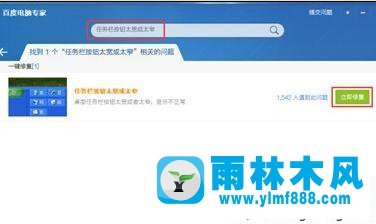
2、或复制打开链接进行恢复。zhuanjia.baidu.com/detail?Pid=1003#top,恢复完成后重新启动计算机,确认工作正常。
方法2,修改相关注册表
1、点击“开始”按钮,然后点击“运行”。
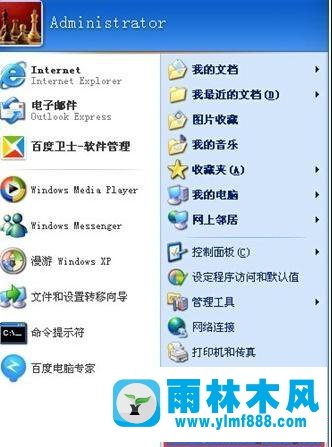
2、在运行对话框中输入“regedit”,然后单击“确定”。

3、展开注册表[HKEY _ current _ user \ control panel \ desktop \ window metrics],然后在右边的空格中依次选择[新建]和[字符串值]
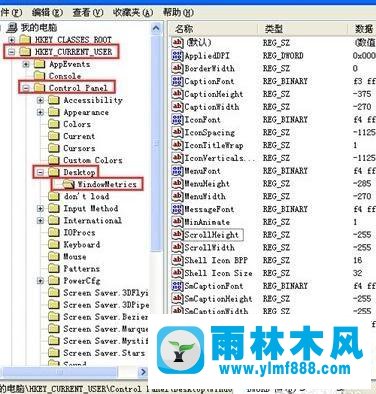
4、将名称指定为“MinWidth”,然后双击字符串将数字数据更改为相应的值。最小化窗口的默认宽度为130左右,修改后重新启动计算机即可。
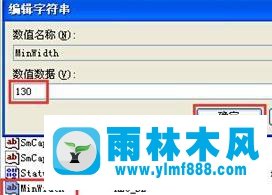
以上内容是xp系统程序最小化在任务栏上后显示不正常的解决方法。希望上述教程内容能有帮助。
本文来自雨林木风www.ylmf888.com 如需转载请注明!
雨林木风系统栏目
热门雨林木风系统教程
最新系统下载
-
 雨林木风 GHOST Win10纯净版(版本 2021-07-01
雨林木风 GHOST Win10纯净版(版本 2021-07-01
-
 雨林木风系统(Nvme+USB3.X)Win7 2021-07-01
雨林木风系统(Nvme+USB3.X)Win7 2021-07-01
-
 雨林木风系统(Nvme+USB3.X)Win7 2021-07-01
雨林木风系统(Nvme+USB3.X)Win7 2021-07-01
-
 雨林木风 GHOST Win10装机版(版本 2021-06-02
雨林木风 GHOST Win10装机版(版本 2021-06-02
-
 雨林木风系统(Nvme+USB3.X)Win7 2021-06-02
雨林木风系统(Nvme+USB3.X)Win7 2021-06-02
-
 雨林木风系统(Nvme+USB3.X)Win7 2021-06-02
雨林木风系统(Nvme+USB3.X)Win7 2021-06-02
-
 雨林木风系统Win7纯净版(Nvme 2021-05-07
雨林木风系统Win7纯净版(Nvme 2021-05-07
-
 雨林木风系统(Nvme+USB3.X)Win7 2021-05-07
雨林木风系统(Nvme+USB3.X)Win7 2021-05-07

